通过Vue Devtools的时间线功能可追踪组件渲染与更新行为。首先启用Vue Devtools并进入Timeline面板,录制用户操作期间的事件流,查看组件挂载、更新及状态变更记录。分析更新频率与事件详情,定位高频渲染或冗余更新问题。结合Vuex/Pinia状态提交事件,关联数据变化与视图更新链条。利用过滤和缩放功能聚焦关键事件,优化组件性能。
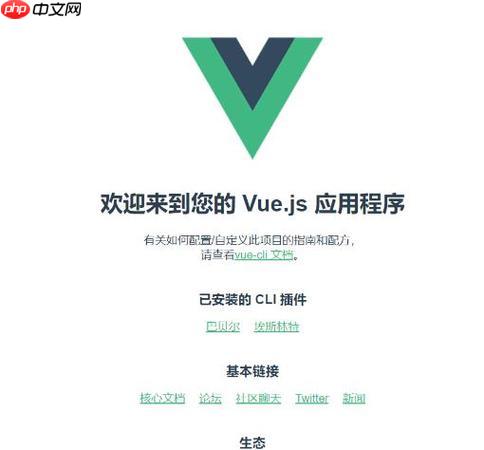
如果您在开发 Vue 应用时发现组件渲染性能不佳或更新行为异常,可以通过 Vue 调试工具中的时间线(Timeline)功能追踪组件的渲染与更新过程。以下是利用该功能进行性能分析和行为追踪的具体方法:
时间线功能依赖于 Vue Devtools 的深度集成能力,用于记录组件生命周期钩子、渲染事件和状态变更。确保您已在浏览器中安装最新版本的 Vue Devtools,并在应用运行时正确加载。
1、在 Chrome 或 Firefox 浏览器中打开开发者工具。
2、切换到 Vue 标签页,确认插件已成功连接到运行中的 Vue 应用。
立即学习“前端免费学习笔记(深入)”;
3、点击顶部导航栏的 Timeline 选项卡,进入时间线视图界面。
时间线会以时间轴形式展示所有被触发的 Vue 相关事件,包括组件挂载、更新、销毁以及响应式数据变化。通过录制功能可以捕获特定交互期间的行为序列。
1、点击时间线面板左上角的 Record 按钮开始记录事件流。
2、执行目标用户操作,例如点击按钮触发组件更新或路由跳转。
3、操作完成后再次点击 Stop 按钮结束录制。
4、查看时间轴上标记的事件条目,每个条目对应一个具体的组件实例及其生命周期钩子。
通过观察时间线上组件更新事件的密度,可识别是否存在过度渲染问题。结合事件详情面板能进一步定位导致更新的数据源变动。
1、在时间轴上找到目标组件的 updated 钩子事件并单击选中。
2、右侧详情区域将显示本次更新的调用堆栈及涉及的响应式属性路径。
3、检查是否因不必要的 reactive 数据修改引发冗余更新。
4、对比多个更新事件的时间间隔,判断是否存在高频重复渲染现象。
时间线支持将 Vuex 或 Pinia 的状态提交(commit/mutation)与组件更新进行同步展示,帮助建立数据流与视图响应之间的因果关系。
1、确保应用中使用了兼容的状态管理库并在 Devtools 中启用追踪。
2、在时间轴上查找 Vuex: mutation 或 Pinia: action 类型的事件。
3、拖动时间轴光标,观察状态变更后紧随其后的组件更新事件。
4、通过颜色编码区分不同类型的事件,快速识别从数据变更到视图刷新的完整链条。
当应用复杂度较高时,时间线可能包含大量事件。合理使用过滤器和缩放功能有助于聚焦关键路径。
1、在时间线顶部的过滤区勾选需要显示的事件类型,如仅保留 render 和 updated。
2、使用鼠标滚轮对时间轴进行缩放,精确查看某一时间段内的事件分布。
3、点击事件分类标签(如 Components、Performance)实现快速筛选。
4、将视图调整至合适范围后,重新审查目标组件的更新模式。
以上就是vue调试工具时间线(Timeline)功能详解_用vue调试工具追踪组件渲染更新的详细内容,更多请关注php中文网其它相关文章!

每个人都需要一台速度更快、更稳定的 PC。随着时间的推移,垃圾文件、旧注册表数据和不必要的后台进程会占用资源并降低性能。幸运的是,许多工具可以让 Windows 保持平稳运行。




Copyright 2014-2025 https://www.php.cn/ All Rights Reserved | php.cn | 湘ICP备2023035733号